نویسنده:
Eugene Taylor
تاریخ ایجاد:
15 اوت 2021
تاریخ به روزرسانی:
1 جولای 2024
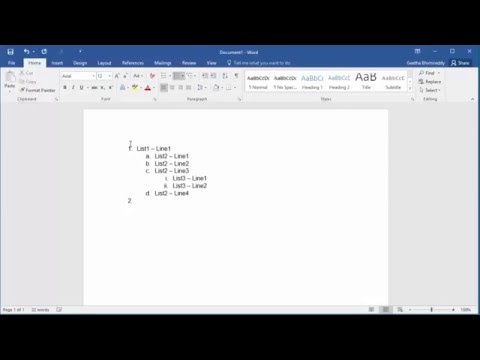
محتوا
Superscript و subscript به شما امکان می دهد نویسه هایی ایجاد کنید که از متن تایپ شده در خط بالاتر یا پایین تر از خط ظاهر شوند. این نویسه ها نسبت به متن استاندارد کوچکترند و بیشتر برای پاورقی ، پاورقی و نت ریاضی استفاده می شوند. می توانید به راحتی بین مایکروسافت ورد بین نسخه های فرعی ، فرعی و متنی عادی جابجا شوید.
گام برداشتن
قسمت 1 از 2: نسخه خطی
 متنی را که می خواهید از آن رونویسی کنید ، انتخاب کنید. همچنین می توانید نشانگر خود را در جایی که می خواهید تایپ کردن نوشتن نوشتار بزرگ را شروع کنید قرار دهید.
متنی را که می خواهید از آن رونویسی کنید ، انتخاب کنید. همچنین می توانید نشانگر خود را در جایی که می خواهید تایپ کردن نوشتن نوشتار بزرگ را شروع کنید قرار دهید.  فعال کردن نسخه خطی. متن انتخاب شده به فوق خط تبدیل می شود یا اینکه در موقعیت مکان نما شروع به تایپ کردن به صورت فوق التحریر می کنید. چند روش مختلف برای فعال کردن نویسه وجود دارد:
فعال کردن نسخه خطی. متن انتخاب شده به فوق خط تبدیل می شود یا اینکه در موقعیت مکان نما شروع به تایپ کردن به صورت فوق التحریر می کنید. چند روش مختلف برای فعال کردن نویسه وجود دارد: - روی دکمه x² در گروه Font از فهرست شروع در نوار کلیک کنید.
- روی منوی Format کلیک کنید ، Font را انتخاب کنید و سپس "Superscript" را علامت بزنید.
- Ctrl + Shift + "=" را فشار دهید.
 بازنویسی را دوباره خاموش کنید. بعد از اتمام کار با superscript ، می توانید همان کاری را که هنگام فعال کردن انجام داده اید غیرفعال کنید. با این کار شما به متن معمولی باز خواهید گشت.
بازنویسی را دوباره خاموش کنید. بعد از اتمام کار با superscript ، می توانید همان کاری را که هنگام فعال کردن انجام داده اید غیرفعال کنید. با این کار شما به متن معمولی باز خواهید گشت.  زیرنویس یا زیرنویس را حذف کنید. با انتخاب متن و فشار دادن Ctrl + Space می توانید متن را به حالت عادی برگردانید.
زیرنویس یا زیرنویس را حذف کنید. با انتخاب متن و فشار دادن Ctrl + Space می توانید متن را به حالت عادی برگردانید.
قسمت 2 از 2: زیرنویس
 متنی را که می خواهید از آن زیر نویس کنید انتخاب کنید. همچنین می توانید مکان نما را در جایی که می خواهید تایپ اشتراک ها را شروع کنید قرار دهید.
متنی را که می خواهید از آن زیر نویس کنید انتخاب کنید. همچنین می توانید مکان نما را در جایی که می خواهید تایپ اشتراک ها را شروع کنید قرار دهید.  فعال کردن اشتراک متن انتخاب شده به فوق خط تبدیل می شود یا اینکه در موقعیت مکان نما شروع به تایپ کردن به صورت فوق التحریر می کنید. چند روش مختلف برای فعال کردن اشتراک وجود دارد.
فعال کردن اشتراک متن انتخاب شده به فوق خط تبدیل می شود یا اینکه در موقعیت مکان نما شروع به تایپ کردن به صورت فوق التحریر می کنید. چند روش مختلف برای فعال کردن اشتراک وجود دارد. - روی دکمه x₂ در گروه Font از فهرست شروع در نوار کلیک کنید.
- روی منوی Format کلیک کنید ، Font را انتخاب کنید و سپس "Subscript" را علامت بزنید.
- Ctrl + "=" را فشار دهید.
 دوباره اشتراك را غیرفعال كنید. هنگامی که با زیرنویس کارتان تمام شد ، می توانید همان کاری را که هنگام فعال کردن آن انجام دادید غیرفعال کنید.
دوباره اشتراك را غیرفعال كنید. هنگامی که با زیرنویس کارتان تمام شد ، می توانید همان کاری را که هنگام فعال کردن آن انجام دادید غیرفعال کنید.  زیرنویس یا زیرنویس را حذف کنید. با انتخاب متن و فشار دادن Ctrl + Space می توانید متن را به حالت عادی برگردانید.
زیرنویس یا زیرنویس را حذف کنید. با انتخاب متن و فشار دادن Ctrl + Space می توانید متن را به حالت عادی برگردانید.



